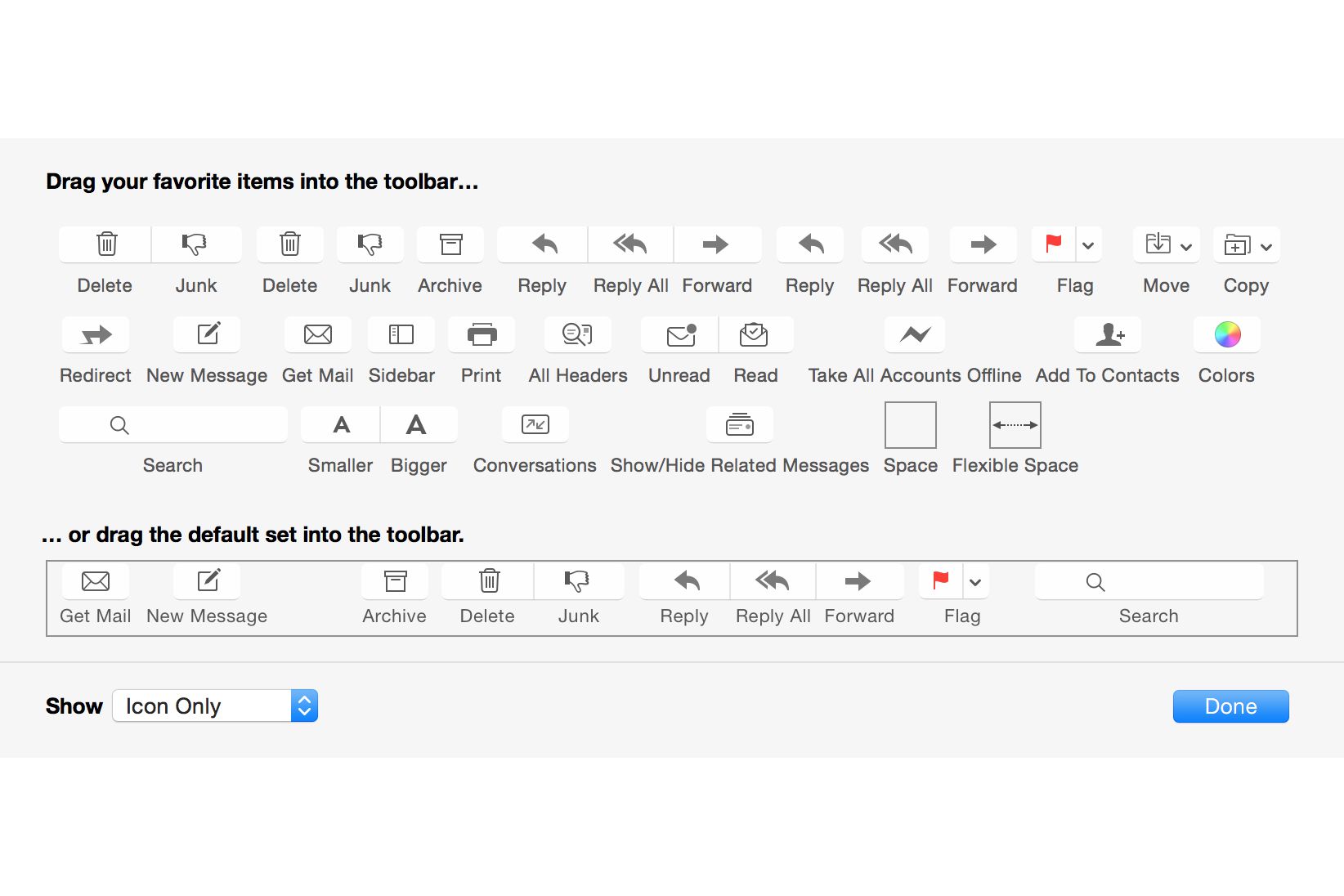Apple Mailin vakiotyökalurivillä on jo kaikki yleisimmin käytetyt sähköpostikomennot. Se voi myös tehdä enemmän pienellä mukauttamisella. Voit lisätä ominaisuuksia, kuten Uudelleenohjaus, Lisää yhteystietoihin ja Tulosta, sekä näyttää ja piilottaa liittyviä viestejä. Apple Mail -työkalupalkin painikkeiden mukauttaminen on vain napsauttamista ja vetämistä. Tämän artikkelin ohjeet koskevat Mac OS X Tiger (10.4) ja uudempia käyttöjärjestelmiä.
Sähköpostityökalupalkin mukauttaminen
Seuraa näitä ohjeita saadaksesi Mail-työkalurivin haluamallasi tavalla.
-
Voit mukauttaa Mail-työkalupalkkia napsauttamalla hiiren kakkospainikkeella työkalupalkin tyhjää aluetta ja valitsemalla Mukauta työkalupalkkia ponnahdusvalikosta.
-
Työkalupalkkivalikko avautuu, joka sisältää sekä yksittäisiä painikkeita että ryhmiä. Esimerkiksi Vastaa, Vastaa kaikille ja Välitä ovat käytettävissä yksittäin tai ryhmissä. Vedä painikkeet, jotka haluat lisätä haluamaasi paikkaan. Voit valita tyhjän tilan tai välilyönnin olemassa olevien komentojen väliin.
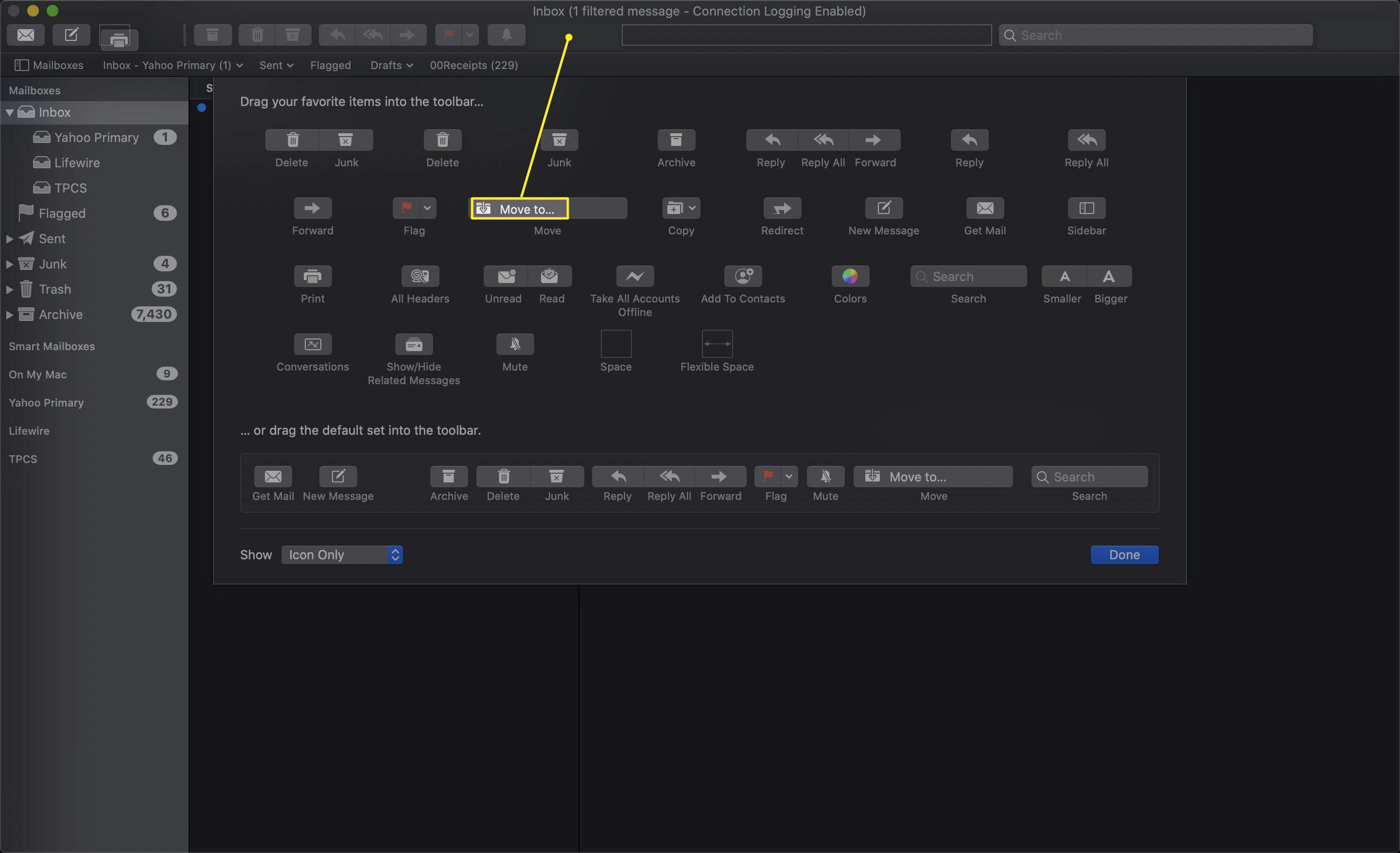
-
Järjestä työkalupalkin painikkeita uudelleen vetämällä ne haluamaasi paikkaan. Voit poistaa painikkeen vetämällä sen pois työkalupalkista. Klikkaus Tehty kun olet valmis.
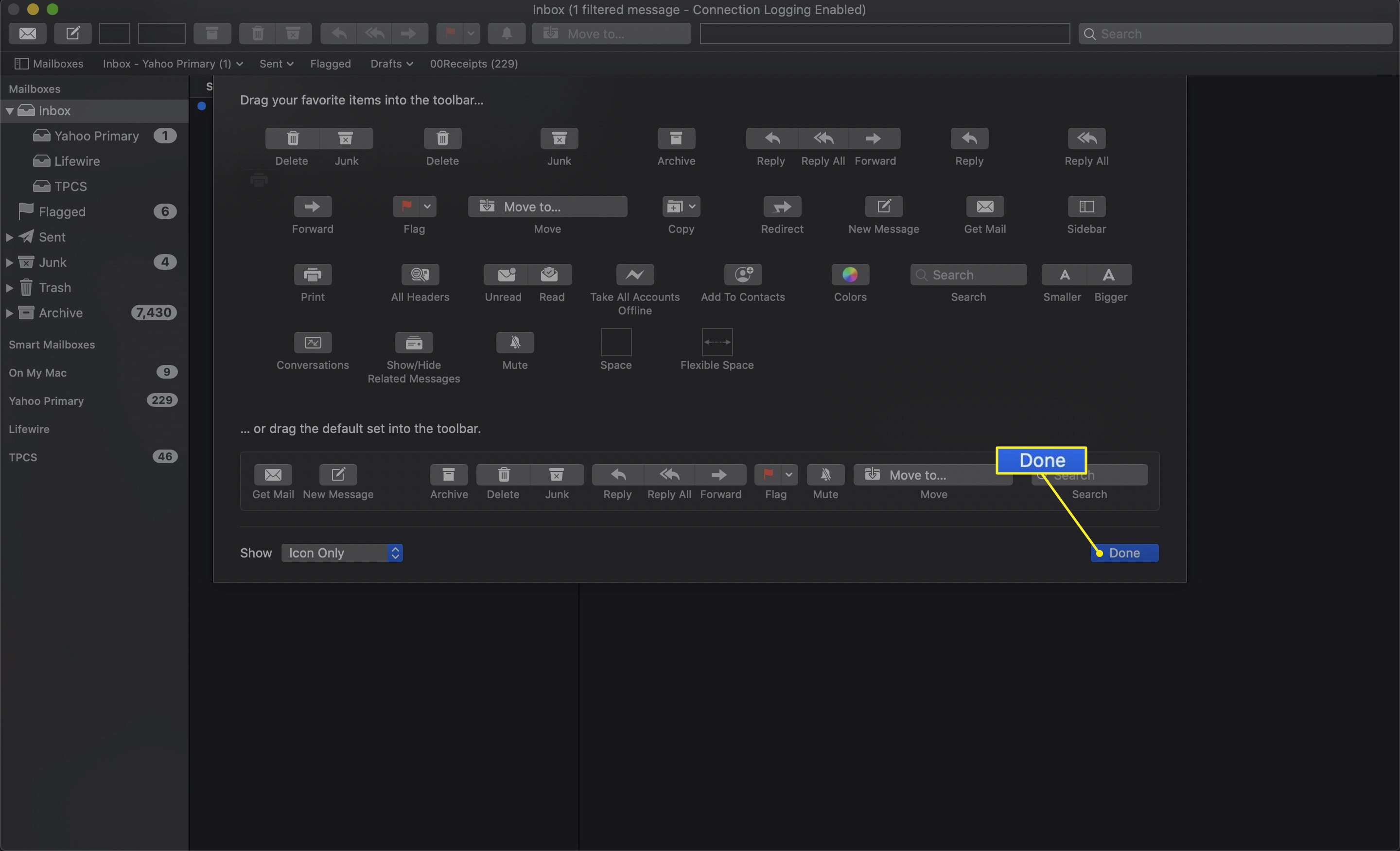
Voit myös järjestää työkalupalkin kohteita uudelleen siirtymättä Mukauta työkalupalkki -tilaan painamalla . pitää Tehtävä samalla kun napsautat ja vedät painiketta, jota haluat siirtää. Voit siirtää ja poistaa painikkeita työkalupalkista tällä menetelmällä, mutta et voi lisätä painikkeita, joita ei vielä ole.
Muuta sähköpostityökalupalkin näkymää
Oletusarvoisesti Mail-työkalurivi näyttää kuvakkeita ja tekstiä, mutta voit halutessasi käyttää vain kuvakkeita tai vain tekstiä napsauttamalla työkalupalkkia hiiren kakkospainikkeella ja valitsemalla vaihtoehdon. Vaihtoehdot ovat Kuvake ja teksti, Vain kuvake ja Vain teksti. Voit myös vaihtaa näkymää Mukauta työkalupalkki -valikon avattavasta luettelosta Näytä†
Palauta sähköpostityökalurivi oletusasetteluun
Voit palauttaa Mail-työkalurivin alkuperäiseen asetteluun avaamalla Mukauta työkalupalkkia valikosta ja vedä oletusasetus (lähellä alaosaa) työkalupalkkiin. Se korvaa nykyisen kokoonpanon.